2021-06-25 17:33:31来源:糖糖
微软最近推出了新系统windows11,很多朋友们发现更新后的windows11系统默认语言是英文的,不知道如何设置中文?下面G7小编为大家讲解下中文设置操作方法,不会的小伙伴一起来看看吧!
1. 首选桌面“this PC”按钮,也就是之前操作系统中“我的电脑”图标的位置;

2. 打开之后,找到功能页面的“open settings”,并点击;
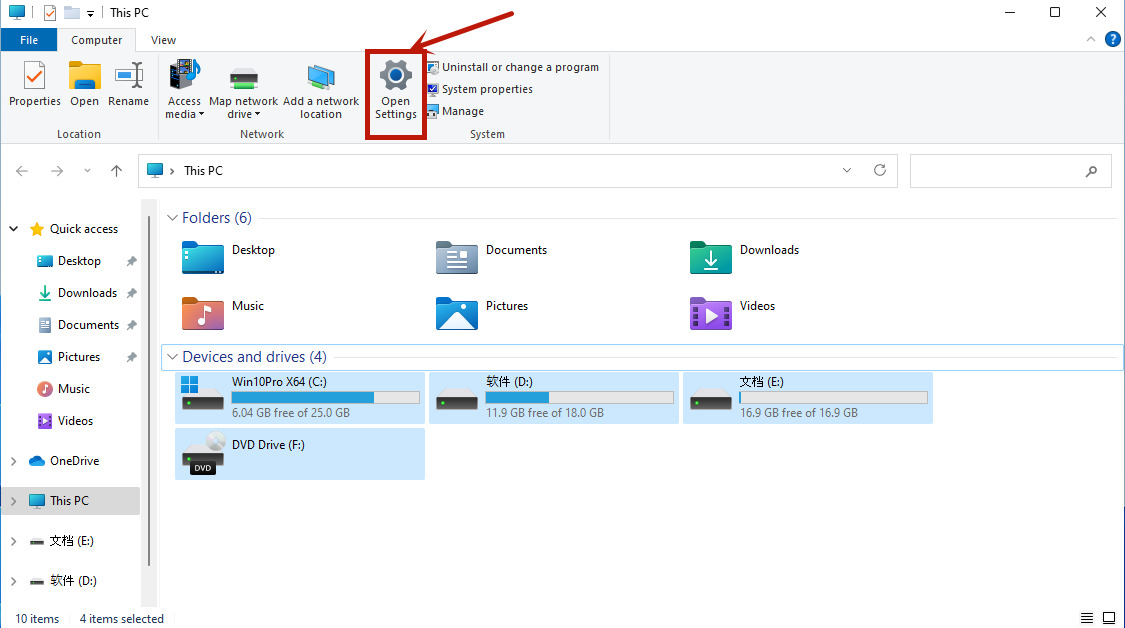
3. 完成上一步之后我们回来到设置页面,点击“time&language”,之后继续点击“language”;
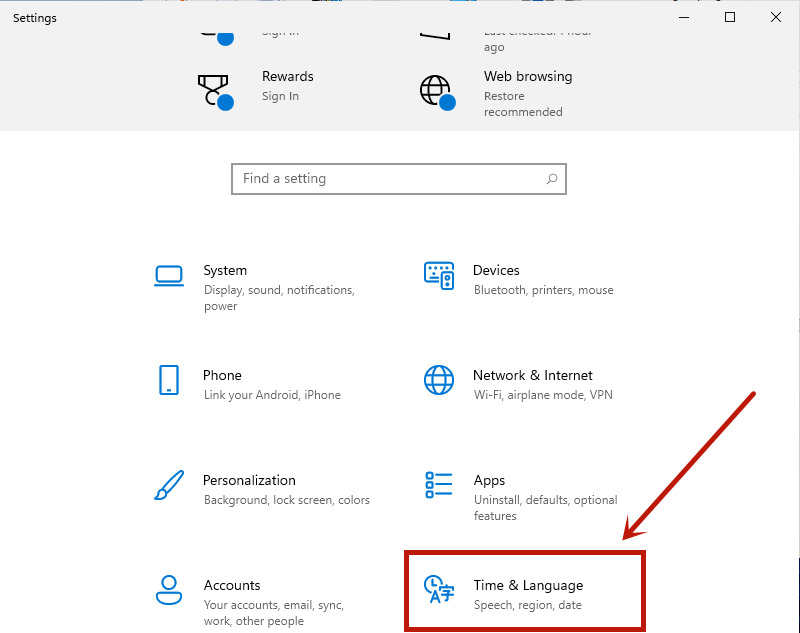
4. 在language语言页面找到“add a language”,并点击;
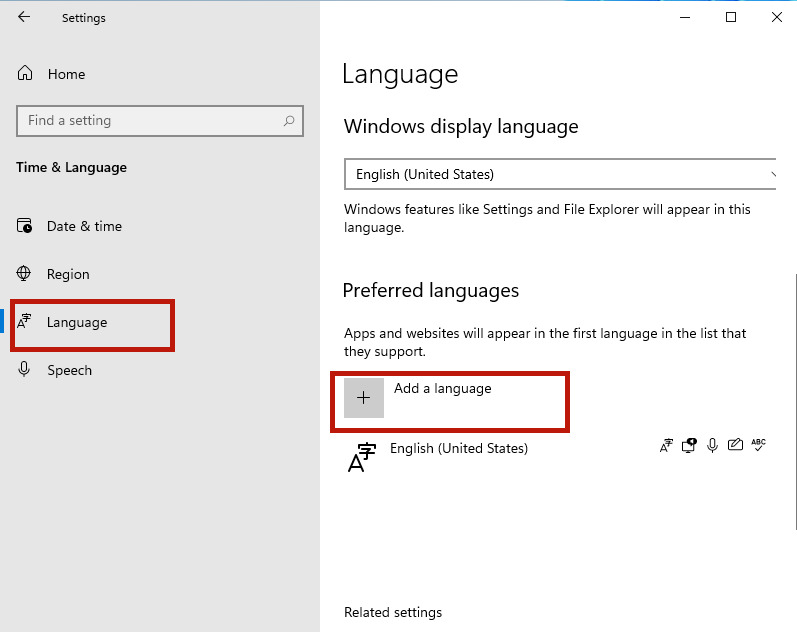
5. 之后只要在新页面中滚到滑轮,找到“中文(中华人民共和国)”,然后点击“next”;
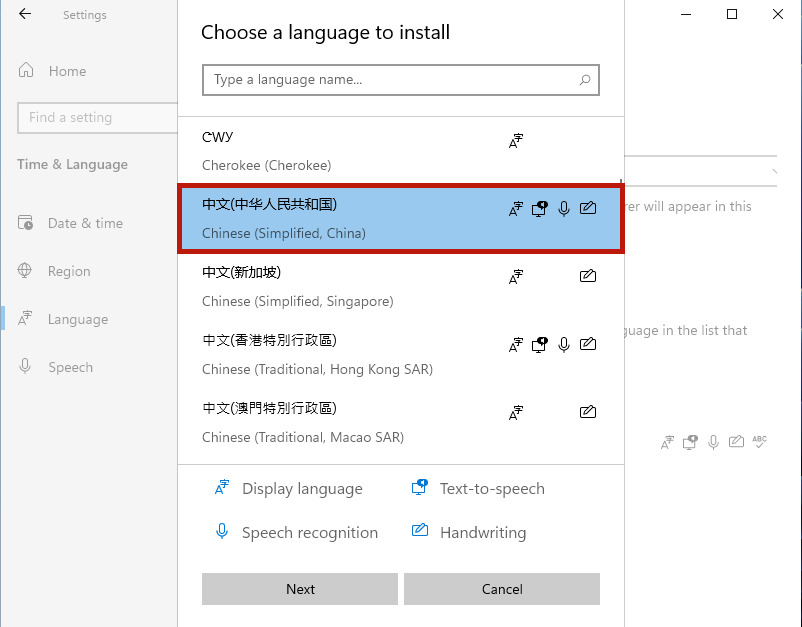
6. 然后将所有的框都勾选上,继续点击“Install”;
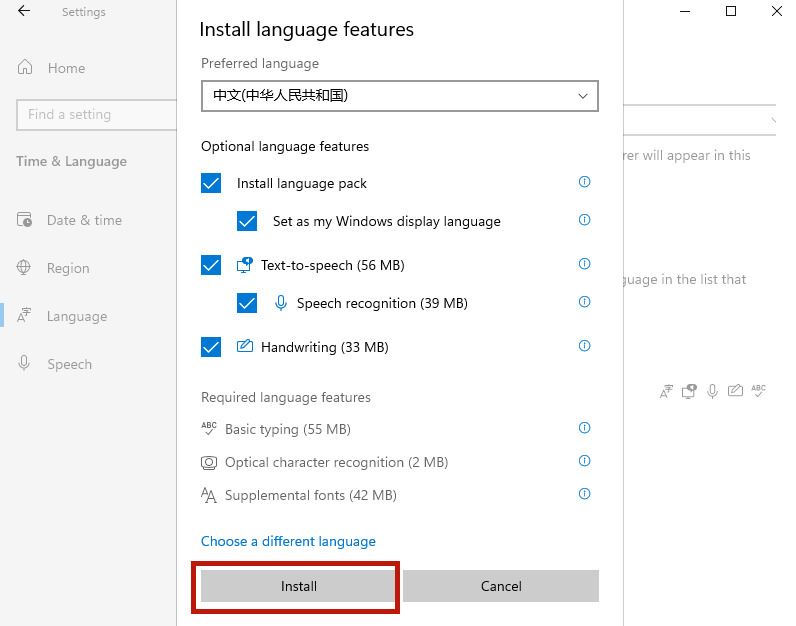
7. 之后系统就会自动进入更新,注意要连接网络才能获取到下载资源。在更新完成以后,系统会提示是否现在更换语言设置,只要点击“yes”就可以了;

8. 最后我们打开页面就可以看到桌面的语音变成中文了。当然还有部分设置页面仍然是英文,小伙伴们只需要等待微软后续的推送就可以了。
上文是小编整理的win11中文设置使用教程,不知道大家是否喜欢?喜欢的小伙伴欢迎收藏G74软件园,更多精彩内容实时更新!
| windows11操作教程 | ||||
| 如何安装 | 无法升级 | 提示无法运行 | 升级适用机型 | 中文设置 |
| 预览版问题 | 3D视差效果 | 添加打印机 | 注册表导入 | |